Service & Hilfe
Facebook-Passwort ändern: Android, iOS & PC
Dein Facebook-Passwort kannst Du an mehreren Geräten ändern, je nachdem, welches Dir gerade zur Verfügung steht. In diesem Ratgeber erklären wir Dir daher Schritt für Schritt, wie Du vorgehen musst, um Dein Kennwort zu bearbeiten – unter Android, iOS und am PC.
Einigermaßen sichere Passwörter sollten im Idealfall 12 bis 16 Zeichen enthalten (genaueres dazu in unserem Ratgeber zur Erstellung sicherer Passwörter). Das solltest Du auch beachten, wenn Du Dein Facebook-Passwort änderst. Zudem ist es empfehlenswert, in regelmäßigen Abständen die Kennwörter zu wechseln. Das hilft dabei, den Account und damit auch Deine persönlichen Daten zu schützen.
Passwort in Facebook-App für Android oder iOS ändern
Um am Smartphone Dein Facebook-Kennwort zu ändern, gehst Du in der Anwendung zu den Optionen. Dazu tippst Du auf das Icon mit den drei waagerechten Strichen. Unter Android befindet sich dieses oben rechts, in iOS dagegen unten rechts. Scrolle im Anschluss soweit herunter, bis Du unter „Einstellungen“ den Punkt „Konto-Einstellungen“ auswählen kannst. Suche dann nach der Kategorie „Sicherheit und Login“ und öffne sie. Anschließend landest Du im Bereich für Deine Facebook-Sicherheit. Auch die Kennwort-Einstellungen findest Du dort: Suche nach dem Reiter „Anmeldung“ und tippe darunter auf die Option „Passwort ändern“. Also noch einmal in kurz:
- Facebook-App öffnen und einloggen
- Menü-Button mit drei waagerechten Linien anklicken
- Dann auf „Einstellungen” | „Sicherheit und Login” | „Passwort ändern”
- Nun kannst Du Dein neues Facebook-Passwort festlegen
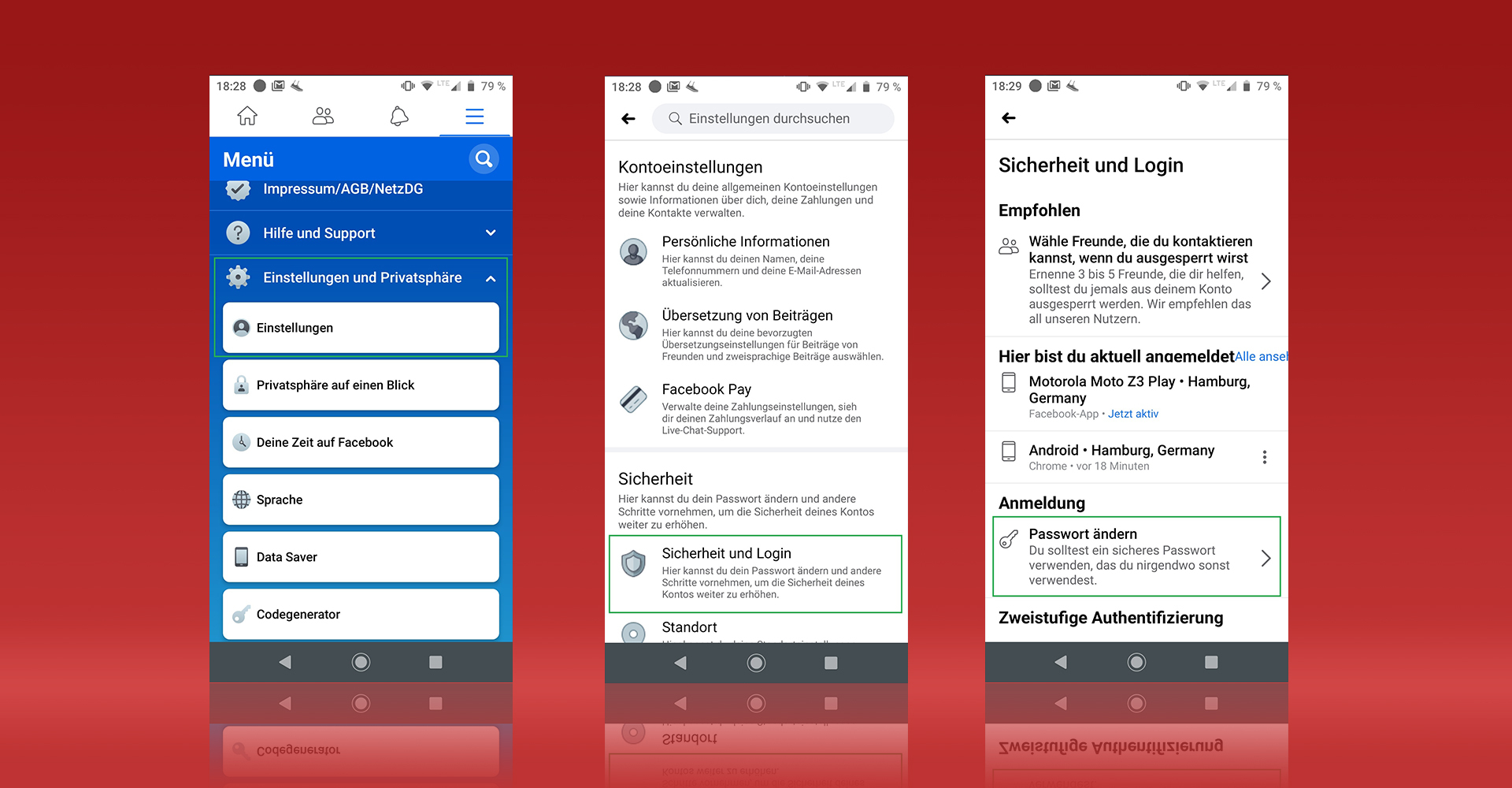
Bist Du in der Facebook-App für Android eingeloggt, ist das Ändern des Passwortes ein Kinderspiel. — Bild: Eigenkreation / Facebook-Screenshots (Android-App)
Altes und neues Facebook-Kennwort eintippen
Im Anschluss brauchst Du nur noch Dein aktuelles Passwort anzugeben und danach zweimal das Neue in die dafür vorgesehenen Felder einzutippen. Ist dies erledigt, musst Du im finalen Schritt nur noch „Änderungen speichern“ auswählen – und Dein neues Passwort wird gesichert.
PC und Mac: Facebook-Passwort im Browser ändern
Wenn Du Dein Facebook-Kennwort lieber am Computer ändern willst, geht das ebenfalls ziemlich schnell: Öffne die Website des sozialen Netzwerkes und tippe Deine Zugangsdaten ein. Im Anschluss landest Du auf Deiner Facebook-Startseite. Oben rechts siehst Du einen Pfeil, der nach unten zeigt. Klicke via Maus drauf und suche innerhalb nach dem Menüpunkt „Einstellungen“, um ihn zu öffnen. Unter Umständen verbirgt er sich in einem Untermenü mit dem Titel „Einstellungen und Privatsphäre”. Danach wechselst Du wie unter Android und iOS zu „Sicherheit und Login“. Zum Schluss brauchst Du nur noch auf „Passwort ändern“ zu gehen und – indem Du zuvor „Bearbeiten“ auswählst – ein neues Kennwort einzurichten. Wähle „Änderungen speichern“ aus, um die Aktion abzuschließen.
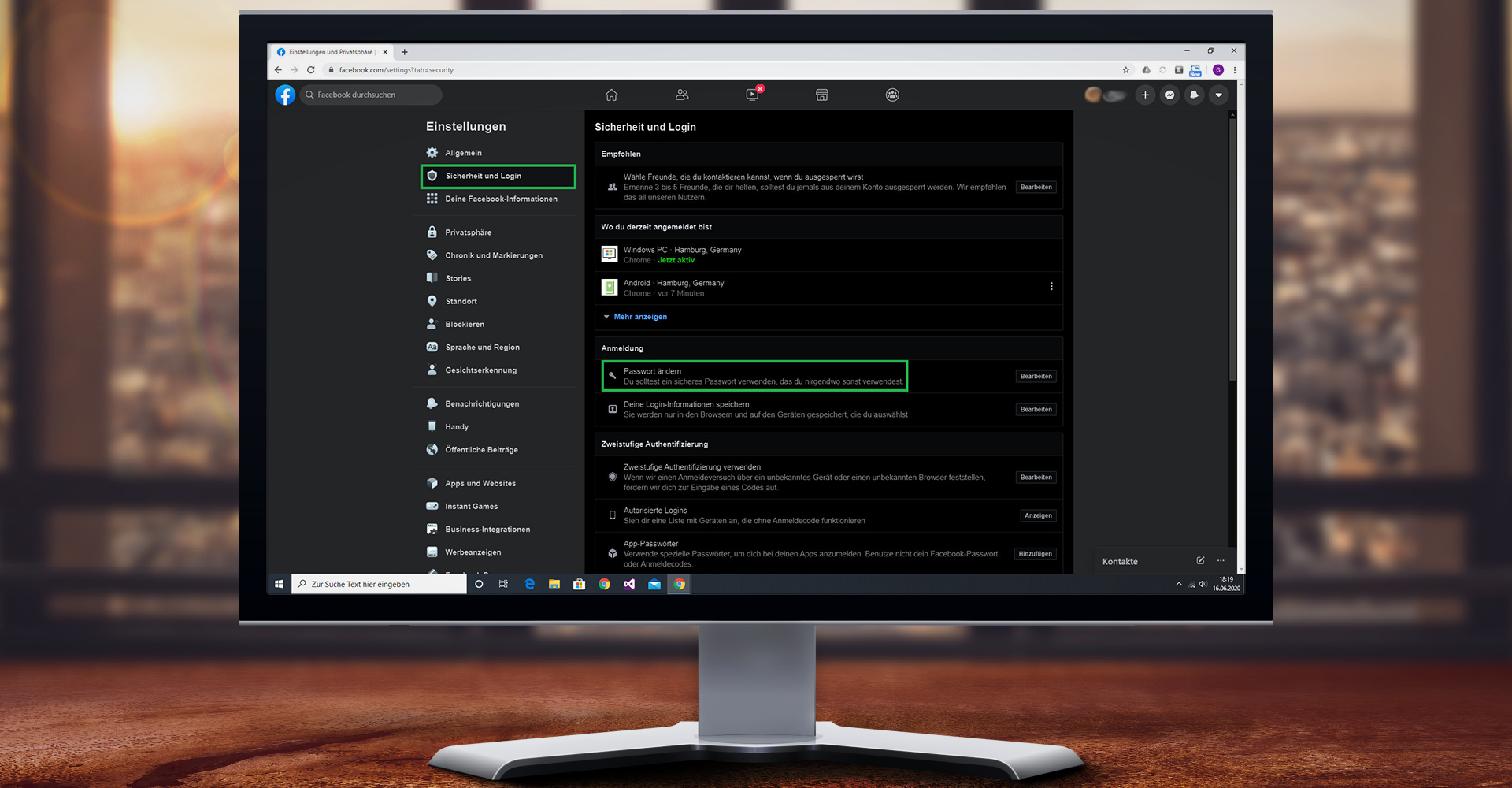
Das Passwort des eigenen Facebook-Kontos lässt sich auf der Webseite des Netzwerks schnell und einfach ändern. — Bild: Eigenkreation/ Google LLC / Unsplash (Fabrizio Verrecchia)
Passwort weg? So setzt Du Dein Facebook-Passwort zurück
Hast Du Dein altes Kennwort vergessen, kannst Du trotzdem ein neues festlegen: Indem Du das alte Passwort zurücksetzt. Gehe dazu im Browser auf die entsprechende Facebook-Website. Dort kannst Du die E-Mail-Adresse eintippen, die mit Deinem Account verknüpft ist. Hast Du bei Facebook Deine Handynummer hinterlegt, kannst Du auch diese angeben. Im Anschluss brauchst Du nur auf „Suche“ zu klicken und den Anleitungen von Facebook zu folgen. Das soziale Netzwerk führt Dich dann durch den Einrichtungsprozess für ein neues Kennwort.
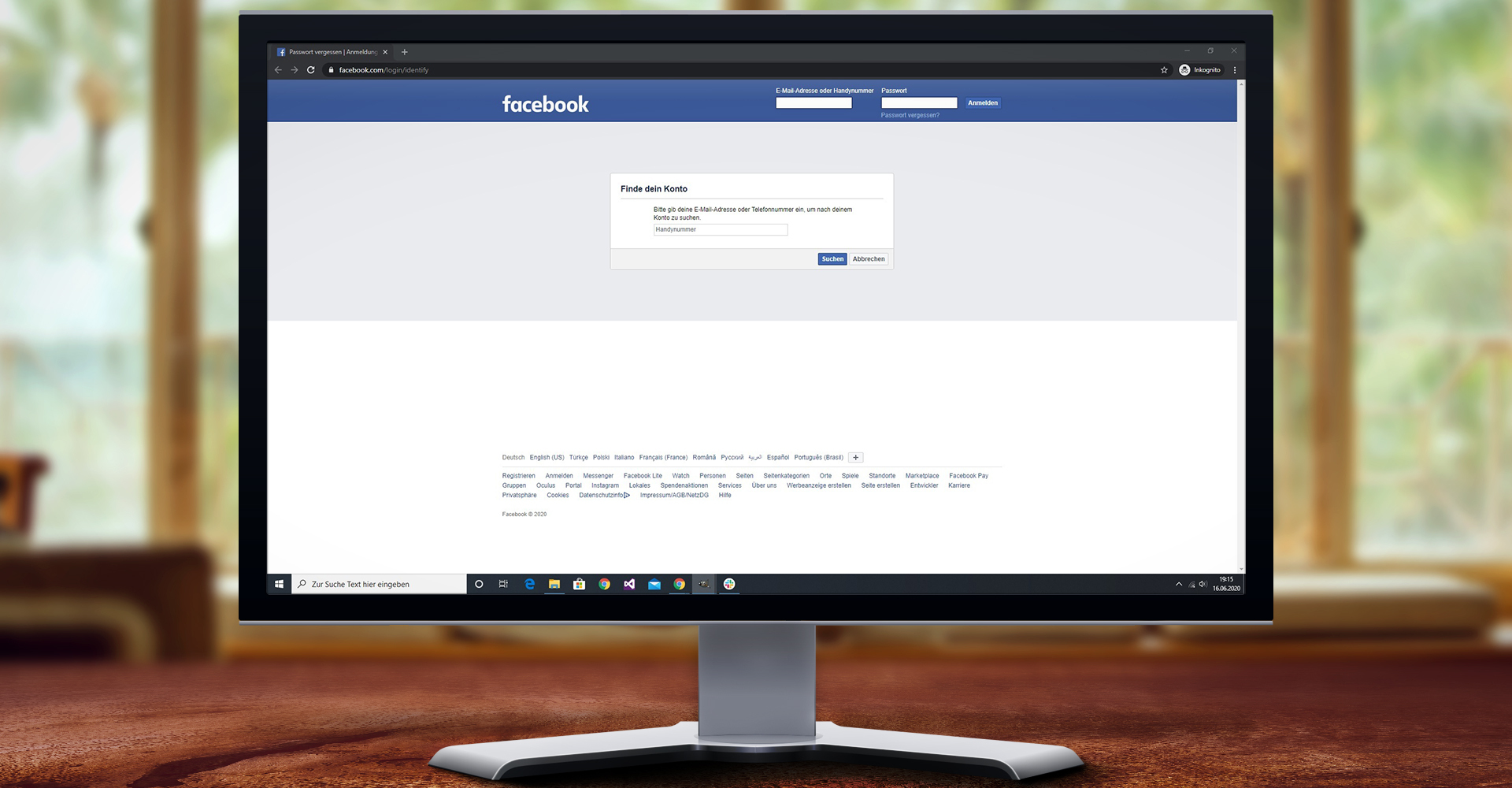
Das Zurücksetzen eines Facebook-Passwortes lässt sich via E-Mail und via Telefonnummer einleiten. — Bild: Eigenkreation/ Google LLC / Facebook-Screenshot / Unsplash (Roberto Nickson)
Facebook-Passwort ändern und zurücksetzen – Die Zusammenfassung:
- Du kannst Dein Facebook-Passwort sowohl unter Android und iOS als auch im Browser am PC oder Mac ändern.
- Um ein neues Facebook-Passwort in der iOS- oder Android-App festzulegen, musst Du zum Menüpunkt „Konto-Einstellungen“ wechseln.
- Dort gibst Du zunächst Dein altes Facebook-Kennwort ein, bevor Du ein neues Passwort festlegst.
- Hast Du Deine alten Zugangsdaten nicht parat, bleibt Dir noch die Möglichkeit, das Facebook-Passwort zurückzusetzen.
Änderst Du Dein Facebook-Passwort regelmäßig? Wie schützt Du Deine persönlichen Daten? Schreibe uns Deine Antwort gerne als Kommentar.



